Najważniejsze sposoby naprawy Nie można połączyć się z błędem Google Home
Przewodnik Rozwiązywania Problemów / / August 05, 2021
Google Dom jest jedną z najlepszych rzeczy, które dobrze służą, gdy masz odpowiednie połączenie internetowe. Za pomocą urządzeń Google Home możesz poprosić Asystenta głosowego o zrobienie wszystkiego, co jest połączone z Internetem. Na przykład możesz włączać / wyłączać światła, wentylatory, sterować systemem muzycznym i został stworzony przez Google, aby konkurować z innym asystentem głosowym, Amazon Echo. Możesz uruchomić urządzenie Google Home, mówiąc „OK Google”! lub Hej Google! i może sprawić, że będzie wykonywał pewne podstawowe zadania, jak wspomniano powyżej, lub przeszukuje Internet lub kalendarz itp.
Ale staje się irytujące, jeśli Twoje urządzenie Google Home nie reaguje poprawnie lub ma całkowity problem z komunikacją. A jeśli szukasz rozwiązania takiego problemu na swoim urządzeniu, to jesteś we właściwym miejscu, jak w tym poście, poprowadzimy Cię przez najlepsze sposoby naprawienia błędu komunikacji z Google Home. Nie można tu winić urządzenia Google Home, ponieważ Amazon Echo i inne urządzenia pomocy głosowej również cierpią z powodu takich problemów, które wymagają rozwiązania. Więc bez zbędnych ceregieli przejdźmy bezpośrednio do samego artykułu:
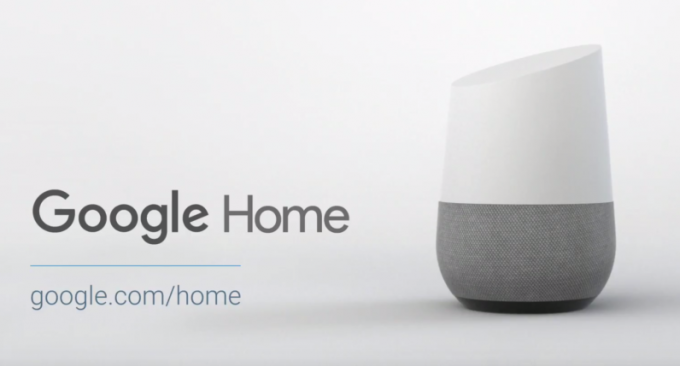
Spis treści
-
1 Najważniejsze sposoby naprawy Nie można połączyć się z Google Home Błąd
- 1.1 Uruchom ponownie urządzenie
- 1.2 Sprawdź minimalne wymagania oprogramowania
- 1.3 Korzystanie z oryginalnych akcesoriów
- 1.4 Sprawdź zasięg WiFi
- 1.5 Zaktualizuj aplikację Google Home
- 1.6 Włącz Bluetooth
- 1.7 Włącz tryb samolotowy
- 1.8 Zapomnij o sieci Wi-Fi
- 1.9 Sprawdź swoje połączone konto
- 1.10 Sprawdź ograniczenia Wi-Fi
- 1.11 Zresetuj Google Home
Najważniejsze sposoby naprawy Nie można połączyć się z Google Home Błąd
Poniżej znajduje się kilka kroków lub sposobów, które możesz podjąć, aby rozwiązać problem z komunikacją z urządzeniem Google Home.
Uruchom ponownie urządzenie
Najczęstszą rzeczą, jaką możesz zrobić, jest ponowne uruchomienie urządzenia. Możesz odłączyć urządzenie od sieci i odczekać około 20 sekund przed uruchomieniem urządzenia.
Sprawdź minimalne wymagania oprogramowania
Jeśli konfigurujesz urządzenie Google Home za pomocą telefonu z systemem Android, upewnij się, że masz system Android 5 lub nowszy. Chociaż powinieneś być na Androidzie 6 lub nowszym, jeśli konfigurujesz Google Home z tabletów z Androidem. Ponieważ Google Home obsługuje także urządzenia iOS lub Apple, upewnij się, że korzystasz z systemu iOS 11 lub nowszego.
Korzystanie z oryginalnych akcesoriów
Aby uniknąć takich problemów, zawsze lepiej jest używać oryginalnych akcesoriów dostarczonych przez producenta do dowolnego urządzenia elektronicznego. To samo dotyczy inteligentnego urządzenia Google Home. Zawsze podłączaj go za pomocą kabla zasilającego lub adaptera dostarczonego w zestawie.
Sprawdź zasięg WiFi
W większości przypadków problemy z połączeniem są spowodowane słabym połączeniem internetowym. Dlatego upewnij się, że konfigurujesz urządzenie Google Home w zasięgu Wi-Fi, aby uniknąć takich wpadek.
Zaktualizuj aplikację Google Home
Aby skonfigurować głośnik Google Home, Home Mini lub Nest, musisz mieć zainstalowaną aplikację Google Home na urządzeniu z Androidem. Sprawdź więc, czy aplikacja jest aktualna do najnowszej wersji.
[googleplay url = ” https://play.google.com/store/apps/details? id = com.google.android.apps.chromecast.app & hl = en_US ”]
Włącz Bluetooth
Jeśli Twój Google Home lub Home Mini stale wyświetla błędy, że nie można nawiązać połączenia, włącz Bluetooth. Aby to zrobić, przejdź do Ustawienia >> Bluetooth i włącz go. Następnie spróbuj skonfigurować Google Home.
Włącz tryb samolotowy
Możesz także sprawdzić i skonfigurować urządzenie inteligentne Google Home lub Home Mini, włączając tryb samolotowy, który rozłącza wszystkie połączenia w telefonie. Następnie włącz ręcznie WiFi, co spowoduje wyłączenie trybu samolotowego i rozpoczęcie konfigurowania urządzenia.
Zapomnij o sieci Wi-Fi
Zapomnienie o sieci Wi-Fi i jej ponowna konfiguracja jest również jedną z metod rozwiązywania problemów, które można zastosować w celu naprawienia błędów komunikacji z urządzeniem Google Home. Aby to zrobić
- Otwórz Google Home
- Stuknij swój głośnik Google
- Następnie dotknij ikony Ustawienia
- Kliknij Zapomnij o WiFi
Sprawdź swoje połączone konto
Jeśli po konfiguracji pojawia się błąd „nie można się komunikować”, może to być również spowodowane wadliwym połączonym kontem. Upewnij się, że jesteś zalogowany w aplikacji Google Home na to samo konto, którego użyłeś do jej skonfigurowania. Jeśli tego nie zrobiłeś, zresetuj aplikację Google Home przy użyciu nowego konta.
Sprawdź ograniczenia Wi-Fi
Czy Twoje WiFi ma jakieś ograniczenia dotyczące liczby urządzeń, które mogą jednocześnie łączyć urządzenia? Jeśli to jest powód, musisz spróbować odłączyć inne urządzenia i połączyć urządzenie Google Home z Wi-Fi.
Zresetuj Google Home
W ostateczności możesz zresetować urządzenie Google Home. W tym celu naciśnij i przytrzymaj mały przycisk umieszczony pod głośnikiem Google Home przez 15 sekund. Zostaniesz powiadomiony przez głośnik Google Home, że próbuje zresetować urządzenie.
Więc masz to z mojej strony w tym poście. Mam nadzieję, że polubiliście ten post i udało wam się rozwiązać problem z komunikacją na głośnikach Google Home. Daj nam znać w komentarzach poniżej, jeśli napotkasz jakiekolwiek problemy podczas wykonywania wyżej wymienionych sztuczek. Do następnego wpisu… Pozdrawiam!
Certyfikowany przez Six Sigma i Google Digital Marketer, który pracował jako analityk w Top MNC. Pasjonat technologii i motoryzacji, który lubi pisać, grać na gitarze, podróżować, jeździć na rowerze i odpoczywać. Przedsiębiorca i Blogger.



